U盘下载win7系统?U盘下载win7系统详细教程
U盘下载win7系统?U盘下载win7系统详细教程?
Win7系统以其稳定性和良好的兼容性受到了大家的喜爱,很多小伙伴,却不知道如何将Win7系统下载到U盘,如何安装,今天小编带来了下载方法和下载安装步骤,具体的解决方案,让我们来看看。

win7系统下载到U盘教程
安装步骤
首先制作一个U盘启动盘
1、下载并且安装好大白菜装机版,打开安装好的大白菜装机版,插入u盘等待软件成功读取到u盘之后,点击“一键制作启动u盘”进入下一步操作:

2、弹出的信息提示窗口中,选择自己下载的的系统,点击“确定”进入下一步操作。

3、耐心等待大白菜装机版u盘制作工具对u盘写入大白菜相关数据的过程。
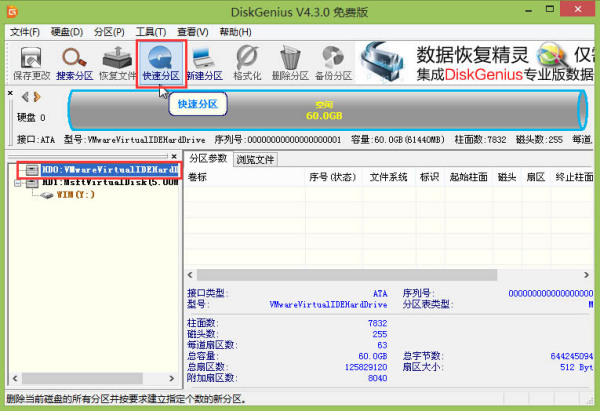
4、完成写入之后,在弹出的信息提示窗口中,点击“是(Y)”进入模拟电脑。

5、模拟电脑成功启动说明大白菜u盘启动盘已经制作成功,按住Ctrl+Alt释放鼠标,点击关闭窗口,完成操作。
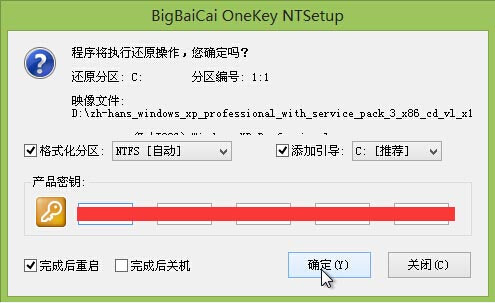
本站为您带来的win7系统下载到U盘教程就这些了,希望可以解决掉您的困惑。
